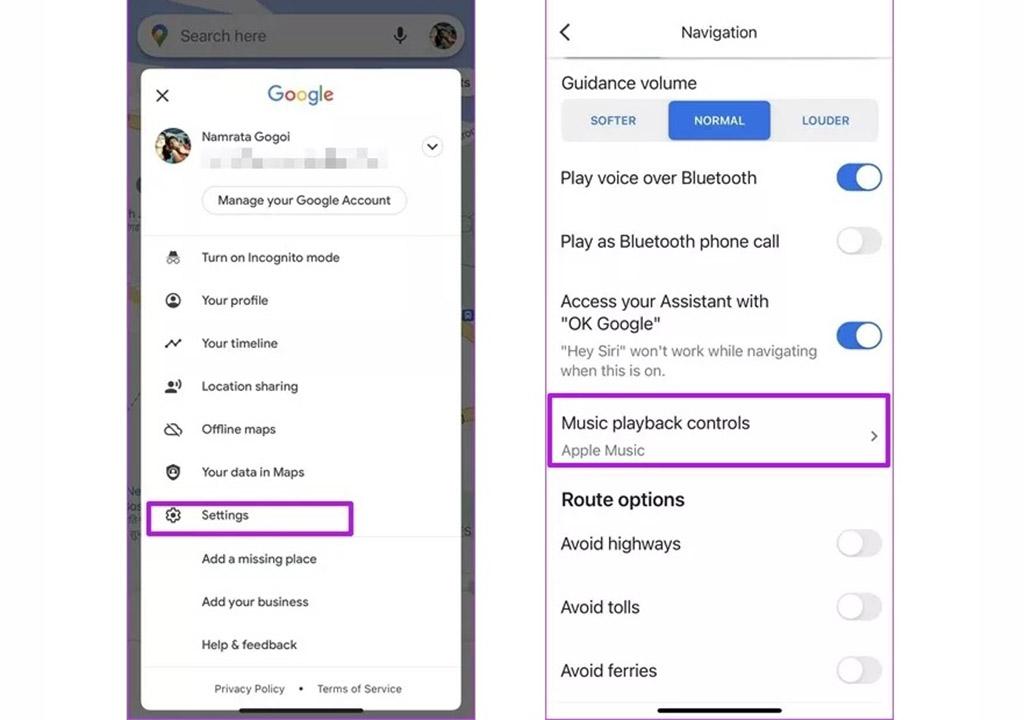
أهم النصائح لاستخدام خرائط جوجل (Google Map) – عندما يتعلق الأمر باستكشاف مكان جديد أو الانتقال من مدينة إلى أخرى ، فإن خرائط Google هي واحدة من أفضل الطرق للتخطيط والتنقل. في هذا المقال سنشرح لك 11 خدعة من خرائط Google لمساعدتك في تحقيق أقصى استفادة من هذا البرنامج.
ما هي خرائط جوجل؟
خرائط Google هي برنامج متاح للتخطيط والتنقل بين إصدارات iOS و Android و Web. هذا التطبيق يجعل التصفح أسهل بالنسبة لك. ومع ذلك ، من أجل استخدام خرائط Google بشكل أفضل وأكثر فائدة ، من الضروري معرفة النصائح وكيفية استخدام هذا البرنامج.
11 ميزة في خرائط جوجل يجب أن تعرفها
1. كيفية إضافة تطبيق الموسيقى في خرائط جوجل
الرحلات البرية والموسيقى هي أيضًا أفضل المكملات الغذائية. ومع ذلك ، يجب أن يؤخذ في الاعتبار أيضًا أنه إذا كنت تستخدم البرنامج والتخطيط والتنقل في سيارتك داخليًا ، فسيكون من الصعب تغييرها باستمرار والمشاركة بين برنامج الموسيقى والخرائط. لكن الخبر السار بالنسبة لك هو أنه يمكنك الآن التحكم في تشغيل الموسيقى الخاصة بك وتوجيهها مباشرة من خلال تطبيق الخرائط. إذا كنت تتحكم في تطبيق الموسيقى وتطبيق التنقل من هاتفك الذكي ، فستكون هذه الميزة بلا شك جذابة ومفيدة للغاية بالنسبة لك.
حاليًا ، يدعم تطبيق Maps for Android Spotify و YouTube Music (من بين أمور أخرى). يدعم iPhone Apple Music و Spotify. لإضافة تطبيق موسيقى إلى تطبيق الخرائط ، انتقل إلى الإعدادات ثم إعدادات التنقل وحدد موفر الوسائط الافتراضي (لنظام Android) أو عناصر التحكم في الموسيقى (لأجهزة iPhone). ثم الخطوة التالية التي يتعين عليك القيام بها هي تحديد البرنامج الخاص بك من القائمة كأولوية.
في المرة التالية التي تبدأ فيها رحلتك وسفرك ، ستكون عناصر التحكم في الموسيقى متاحة ضمن البرنامج. يجب على مستخدمي Android تمكين وضع القيادة (الإعدادات> التنقلات> إعدادات مساعد Google) لمشاهدة عناصر التحكم في تشغيل الموسيقى في الجزء السفلي من الشاشة.
2. خرائط جوجل خدعة للبحث والتنقل مجهول الهوية
ربما تعلم بالفعل أن خرائط Google تسجل معظم عمليات البحث والأماكن التي تزورها. إذا سمحت للتطبيق ، فسيقوم التطبيق أيضًا بوضع عمليات البحث والرحلات على مخططك الزمني. ومع ذلك ، إذا كنت تريد الذهاب تحت الرادار (بطريقة أو بأخرى إطفاء الأنوار) ، سيكون وضع التصفح المتخفي هو الطريقة التي يجب أن تجربها.
يخفي هذا الوضع عمليات البحث عن موقعك أو المواقع المشتركة. والخبر السار هو أنه من السهل تشغيله مرارًا وتكرارًا. في المرة التالية التي لا تريد فيها عرض البحث في مخططك الزمني ، انقر فوق رمز الملف الشخصي في الزاوية اليمنى العليا وحدد تشغيل وضع التصفح المتخفي. بعد ذلك ، يمكنك إيقاف تشغيله بنفس طريقة تشغيله. عند البحث عن المسار في وضع التصفح المتخفي ، لن ترى المواقع المحفوظة والمواقع المثبتة.
3. إلقاء نظرة على الخرائط الداخلية للمتاحف والمباني
هل تريد رؤية مدريد بلازا مايور من داخل الخرائط؟ حسنا بسيط جدا. ابحث عن هذا الموقع في تطبيق خرائط الهاتف من خلال النقر على أيقونة الطبقة في الزاوية اليمنى العليا لتحديد منظر الشارع. هذا يبرز ويسلط الضوء على المناطق المرئية باللون الأزرق. اضغط على أحد الخطوط المختلفة للسفر عمليًا وواقعيًا. يتوفر الخيار نفسه أيضًا في إصدار الويب.
4. أضف مكانًا مؤقتًا لوقوف السيارات وأشر باستخدام خدعة خرائط Google هذه
واحدة من الميزات الرائعة لخرائط جوجل هي ميزة وقوف السيارات المضافة. باستخدام هذا ، يمكنك حفظ المكان الذي أوقفت فيه سيارتك أو دراجتك بسرعة. بمجرد تحديد مكان لوقوف السيارات ، يمكنك العودة إليه بسهولة.
بصرف النظر عن توفير مساحة لوقوف السيارات الخاصة بك ، يمكنك استخدام هذه الميزة لتخزين المواقع التاريخية مؤقتًا ، خاصة عند السفر في موقع أو مدينة جديدة. يمكننا أيضًا استخدام هذه الميزة لحفظ مواقع المتاجر الصغيرة والمقاهي غير الموجودة في خرائط Google في اليوم التالي / الزيارة المسائية. لإضافة مساحة لوقوف السيارات ، انقر على قائمة النقطة الزرقاء الصغيرة وحدد تعيين كموقع لوقوف السيارات.
5. أضف العلامات والاختصارات المخصصة إلى خرائط جوجل
لفترة طويلة جدًا ، تمكنت الخرائط من إضافة مواقع إلى منزلك ومكان عملك. بعد إضافة تلك الأماكن ، يمكنك بسهولة الذهاب إلى هذه الأماكن بنقرة واحدة. تتيح لك تطبيقات iOS و Android لتطبيق خرائط Google حاليًا إضافة علامات مخصصة إلى تطبيقك للتنقل والجدولة بشكل أسرع. يمكن أن تكون هذه العلامات أيضًا أحد المطاعم التي عادة ما تذهب إليها أو مكانًا تقابل فيه أصدقائك.
لإضافة هذه الأماكن وإضافتها ، انتقل إلى مربع البحث في تطبيق الهاتف الخاص بك وانقر فوق المزيد. ثم اضغط على زر Plus الصغير في الزاوية اليمنى السفلية.
بعد ذلك ، ابحث عن الموقع الذي تريده ثم حدد زر Ok لإضافة الموقع المطلوب إلى التطبيق الخاص بك. بعد إضافته ، يمكنك العثور على هذه العلامات بجوار علامتي “العمل والمنزل”. رائع ، أليس كذلك؟
6. إنشاء الخرائط المخصصة
هل تعلم أن خرائط Google للويب تتيح لك إنشاء خرائط مخصصة؟ باستخدام هذا ، يمكنك إضافة الأماكن والطرق وكيفية الوصول إلى مكانك ومساراتك والوصول إليها. على سبيل المثال ، إذا كنت تخطط للسفر ، فيمكنك استخدام الخرائط المخصصة لتحديد وجهاتك. أفضل جزء هو أنه يمكنك الاحتفاظ بهذه الخرائط لنفسك وبشكل خاص وحفظها.
على الرغم من أن هذا الخيار متاح أيضًا لنظام Android ، إلا أن إصدار الويب أسهل في الاستخدام.ومع ذلك ، في كلتا الحالتين قد تجد هذا الأمر معقدًا وصعبًا بعض الشيء. بمجرد إنشاء الخريطة بنفسك ، سيكون هذا القسم متاحًا لك في أماكنك> الخرائط. خرائط iOS لا تدعم هذه الميزة.
7. خرائط جوجل القدرة على البحث عن طريق الصوت
إذا كنت لا ترغب في إبعاد عينيك عن الطريق أثناء القيادة ، فيمكنك استخدام البحث الصوتي في مساعد Google للبحث عن الأماكن وطلب النصائح والمزيد. يمكن لمستخدمي Android أن يقولوا ، حسنًا ، Google ثم يعطي الأمر اللازم لـ Google. من ناحية أخرى ، يتعين على مستخدمي IOS تمكين هذه الإعدادات لهواتفهم ، ومن سلبيات مستخدمي iPhone أنه لا يمكنك استخدام Siri للأوامر الصوتية عند التنقل والبحث. للقيام بذلك ، انتقل إلى الإعدادات> التنقل وقم بتمكين خيار الوصول إلى مساعدك … كما هو موضح أعلاه.
8. تحقق من ارتفاع و ارتفاع و ارتفاع الشارع باستخدام خرائط جوجل
هل تعلم أن خرائط Google تتيح لك أيضًا التحقق من ارتفاع الشارع وارتفاعه وارتفاعه؟ سيساعدك هذا في التخطيط للجري والمشي ، خاصة إذا كنت جديدًا في المنطقة. للقيام بذلك ، ابحث عن الموقع في تطبيق الخرائط وقم بتغيير الوضع الحالي إلى وضع المشي. سيتم عرض الارتفاعات والارتفاعات والارتفاعات مع الوقت والمسافة. الآن اضغط عليها لرؤية التفاصيل الكاملة للارتفاع والارتفاع.
9. كيفية التحقق من الازدحام على خريطة جوجل
هذا العام هو 2021 والعالم لا يزال غارقًا في وباء COVID. في مثل هذه المواقف والمشاكل ، تريد بالتأكيد تجنب الذهاب والتواجد في أماكن مزدحمة للغاية. إذا لم تكن متأكدًا من وجودك في مكان عام ، فيمكنك التحقق من الوقت المزدحم لذلك المكان للتخطيط لزيارتك بناءً على ذلك الوقت.
ابحث عن الموقع على هاتفك واسحب تفاصيل البطاقة لأعلى. قم بالتمرير لأسفل لرؤية قسم التوقيتات الشعبية. هنا سترى رسمًا بيانيًا يوضح لك تفاصيل المكان المزدحم ، اعتمادًا على ما يمكنك التخطيط لزيارتك بنفس الطريقة من وقت لآخر.
10. ثبت خرائط جوجل المفضلة لديك بهذه النصيحة
هل تعلم أن الخرائط تتيح لك تثبيت بعض وجهات السفر المفضلة لديك؟ إذا ذهبت إلى مكانك المفضل خارج المدينة كل يوم جمعة ، فيمكنك التحقق من تفاصيل حركة المرور أو أقصر طريق قبل تشغيل السيارة والمشي إلى الموقع الذي تريده. بمجرد العثور على المسار الذي تريده على الخريطة ، كل ما عليك فعله هو النقر على أيقونة الدبوس.
في المرة التالية التي تريد فيها رؤية حركة المرور ، انتقل إلى علامة التبويب Go وانقر فوق المواقع المثبتة. ترى كم هو حزين. يجب أن أضيف أيضًا أنه يمكنك تثبيت مواقع متعددة في نفس الوقت. إذا كنت لا ترى موقعًا ضمن علامة التبويب Go ، فقد تحتاج إلى إضافة الموقع إلى قائمة العلامات المحفوظة (انظر # 6). هذه الميزة متاحة على كل من iOS و Android.
11. عرض بياناتك وحذف سجل الموقع تلقائيًا في خراط جوجل
كما ذكرنا سابقًا ، يقوم Google بتخزين معظم عمليات البحث التي تجريها ، والتي يمكنك استخدامها لإعادة زيارة أي مكان قمت بزيارته في الماضي. ومع ذلك ، إذا كنت لا تشعر بالراحة في امتلاك سجل ، فيمكنك إيقاف تشغيل سجل المواقع. على هاتف iPhone أو Android ، انقر فوق ملف التعريف في الزاوية اليمنى العليا وحدد بياناتك في تطبيق الخرائط.
سترى جميع البيانات التي خزنها تطبيق الخرائط ، بما في ذلك عمليات البحث والمراجعات الأخيرة. لحذف سجل موقعك ، انقر فوق “سجل المواقع” وحدد “الحذف التلقائي”. حاليًا ، يقدم لك هذا التطبيق ثلاثة خيارات: 3 أشهر أو 18 شهرًا أو 36 شهرًا.
المسار الذكي في خريطة جوجل
ربما تكون أهم ميزات خرائط Google هي إضافة محطات متعددة أو البحث عن محطات الوقود والمطاعم على طول الطريق. أفضل جزء هو أن معظمها متاح على كل من iOS و Android.
في هذه المقالة ، شرحنا لك حيل خرائط Google ، من إضافة الموسيقى إلى تخصيص خريطتك. آمل أن تكون هذه المقالة مفيدة لك. يمكنك مشاركة أسئلتك وخبراتك معنا في قسم التعليقات.